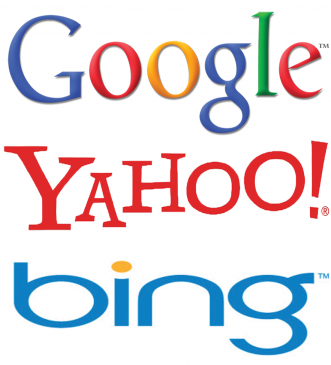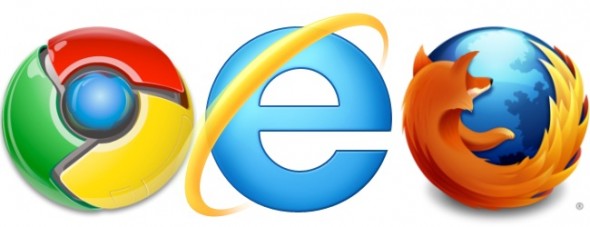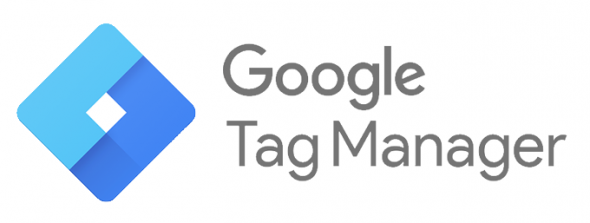XLOOKUP関数とは
Microsoft office最新バージョンのoffice2021で新しく追加された関数です。
皆さんは、「VLOOKUP関数」や「HLOOKUP関数」といった関数を一度は聞いたことありませんか?
これらの関数は検索値を指定した表から一致するデータを取得することができる関数です。
「VLOOKUP関数」…縦(列)で検索値を探す
「HLOOKUP関数」…横(行)で検索値を探す
これらの関数はとても便利で使われていた方も沢山いたのではないでしょうか。
そこに新しく追加されたのが「XLOOKUP関数」です。
「XLOOKUP関数」は「VLOOKUP関数」や「HLOOKUP関数」の欠点を補った関数です。
以降で使い方を説明します。
XLOOKUP関数の使い方
まず初めに、XLOOKUP関数の構文は下記になります。
XLOOKUP(検索値, 検索範囲, 戻り範囲, 見つからない場合, 一致モード, 検索モード)
難しそうに感じると思いますが、簡単なので安心してください!
因みに、「検索値, 検索範囲, 戻り範囲」の引数があれば以降は省略できます。
では、実際に使い方を見てみましょう。
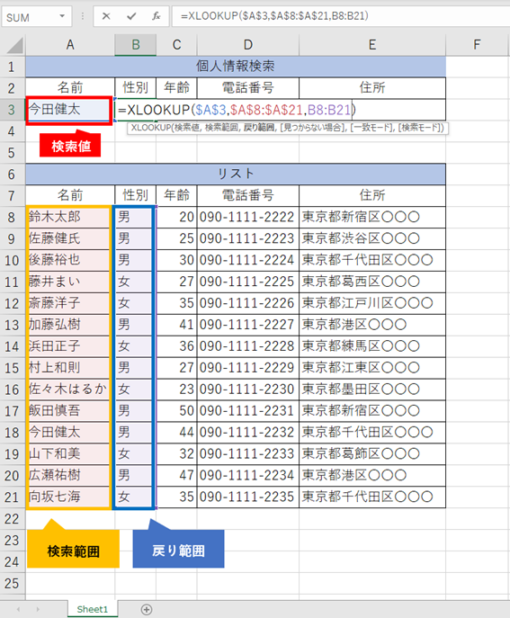
【検索値】…検索したい値
【検索範囲】…探したいデータ範囲
【戻り範囲】…検索値が検索範囲で見つかった時に取得するデータ範囲
【見つからない場合】…検索値が見つからない場合、指定したテキストを設定できる。
【一致モード】…検索値と近いデータ取得を指定できる。
【検索モード】…検索範囲の順を設定できる。
ここでは、表内の「名前」を検索し、リンクする「性別」を取り出しています。
では、こちらの式「=XLOOKUP($A$3,$A$8:$A$21,B8:B21)」について解説していきます。
まず【検索値】の指定です。
今回の場合、名前が検索したい値なので、ここでは「A3」を指定します。
次に【検索範囲】の指定です。
ここでは、検索値を比較する範囲を指定するので「A8:A21」を指定します。
最後に【戻り値】の指定です。
ここでは検索値と検索範囲のデータを比較し、
一致した列に対応するセルを戻り範囲から取得するのでここでは「B8:B21」を指定します。
後ほど、年齢、電話番号、住所も同様にオートフィル使用のため固定しておきたいので、
【検索値】と【検索範囲】は絶対参照にしています。
XLOOKUP関数の良い点① VLOOKUP関数のように列番号を設定しなくてよい
ここではVLOOKUP関数を例に説明します。
下図のようにVLOOKUP関数では「列番号」の指定をしなければいけませんでした。
これは結構厄介で、少量のデータなら目視で何番目とわかるかもしれませんが、
大量にデータがあるとそれは容易ではありません。
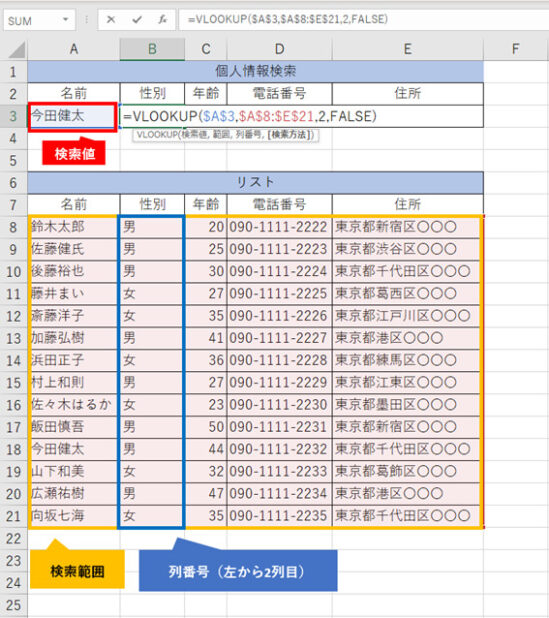
しかし、XLOOKUP関数は列番号や行番号の指定が不要で範囲を直接指定できるので、
設定がしやすくなっています。
XLOOKUP関数の良い点② 検索範囲が自由
良い点①の図でもわかるように、VLOOKUP関数では一番左の列から「検索範囲」として、
それより右にある値を「戻り値」として表示するため、
検索の対象が一番左にないといけなかったのです。
これがまたやっかい・・・
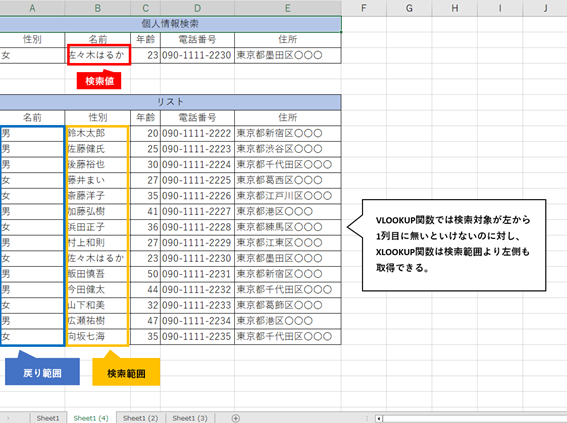
しかし、XLOOKUP関数はこのように「戻り範囲」をセル指定するので、
右側を「検索範囲」にしたい場合でも左側の「戻り範囲」を検索できちゃいます。
ここで例にしているものでは意味のないことをやっていますが、、、(笑)
最後に
今回はXLOOKUP関数についてとても簡単にではありますが、解説してみました。
VLOOKUP関数を使っているならXLOOKUP関数もすぐ使用できると思うので、
普段VLOOKUP関数を使われている方でまだXLOOKUP関数を使ったことがない人はぜひ使ってみてはいかがでしょうか。